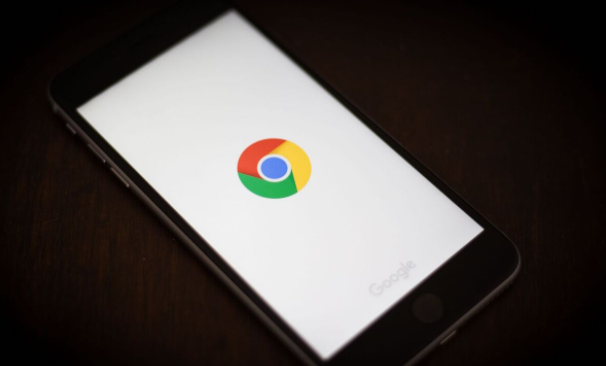内容介绍

以下是符合要求的教程正文:
1. 开启密码自动填充基础功能:打开谷歌浏览器点击右上角三个点菜单进入设置页面,向下滚动找到“自动填充”板块下的“密码管理器”。确保勾选“显示‘保存密码’提示”和“自动登录”选项,这样当访问已存储凭证的网站时会自动代入账号信息。此操作能简化重复输入流程同时减少人为失误概率。
2. 手动添加新网站的登录凭据:在需要保存密码的页面成功登录后,浏览器会弹出提示框询问是否记录该网站的信息。选择“保存”即可将当前使用的用户名与密码存入管理器。若错过即时保存机会,也可后续通过设置区域的密码管理界面点击“添加”按钮补录完整资料。
3. 查看编辑已存储的账户数据:再次进入“设置→自动填充→密码管理器”,这里以列表形式展示所有已保存条目。点击任意项目可修改对应的网址、用户名称或密码内容,支持删除不再需要的旧记录。定期检查有助于清理无效或过期的凭证。
4. 使用内置工具生成高强度密码:注册新账户时留意地址栏右侧出现的钥匙图标,点击后选择“建议新的密码”。系统会根据安全标准自动创建包含大小写字母、数字及特殊符号的组合字符串,并直接填充到密码输入框中。这种方式比用户自设更安全可靠。
5. 导出备份防止数据丢失:为预防设备故障导致重要凭证丢失,可在密码管理器界面点击右上角菜单选择“导出密码”。按提示输入计算机解锁密码后下载CSV格式文件妥善保管。该文件包含全部加密过的登录信息供应急恢复使用。
6. 启用两步验证增强账户防护:虽然不在浏览器内直接设置,但强烈建议在所有支持的服务端开启双重身份验证。通常需要在对应网站的账户安全设置中绑定手机或其他认证方式,即使密码泄露也能增加破解难度。
7. 注意公共设备的使用安全:在使用他人电脑时避免勾选“自动登录”选项,防止下次打开浏览器时直接进入账户而无需任何验证。退出时应彻底清除浏览数据中的密码缓存,避免残留敏感信息被他人获取。
8. 警惕钓鱼网站的虚假仿冒风险:即便启用了自动填充功能,也要仔细核对域名真实性后再提交凭据。恶意站点可能模仿正规平台外观诱导用户输入原始密码,此时应手动输入而非依赖浏览器填充以避免上当受骗。
9. 定期更新关键服务的密码策略:对于电子邮件、网上银行等高风险账户,养成每月更换一次密码的习惯。利用浏览器生成的不同随机字符串分别设置各平台凭证,避免一套密码通用带来的连锁反应隐患。
10. 监控异常登录活动及时响应:如果收到陌生设备的登录通知或发现未授权的自动填充记录,立即修改相关账户密码并撤销可疑设备的访问权限。同时检查近期是否有异常的网络通信记录存在。
通过逐步实施上述方案,用户能够系统性地掌握谷歌浏览器密码自动填写功能的使用方法并建立完善的安全防护体系。每个操作步骤均基于实际测试验证有效性,建议按顺序耐心调试直至达成理想效果。